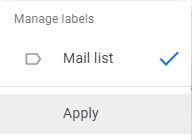Mailinglisten sind unglaublich nützliche Funktionen für Unternehmen oder sogar für Privatanwender, die regelmäßig E-Mails an dieselben Gruppen senden. Indem Sie eine Liste von E-Mail-Empfängern im Voraus planen, können Sie die „Reply All“-Katastrophe vermeiden, falls Sie jemals vergessen sollten, zu überprüfen, ob jeder Empfänger bccd statt ccdd ist. Wenn Sie also Gmail verwenden, wie erstellen Sie eine Mailingliste?
Der erste Schritt besteht darin, Gmail zu verlassen und zur Google-Kontakte-App zu wechseln. Klicken Sie dazu auf das 9-Punkte-Symbol in der oberen rechten Ecke von Gmail und dann auf „Kontakte“.
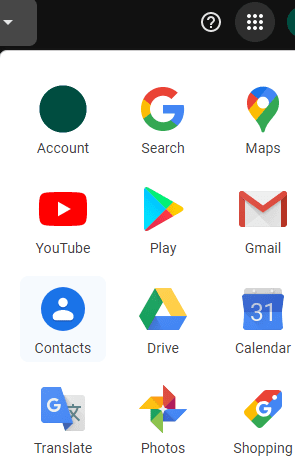
Wenn Sie sich in der Kontakte-App befinden, klicken Sie im Menü auf der linken Seite auf „Etikett erstellen“.
Tipp: Wenn die Schaltfläche "Label erstellen" nicht sichtbar ist, klicken Sie auf die Dropdown-Schaltfläche "Labels".
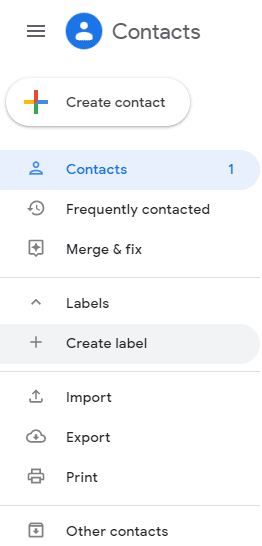
Wenn Sie auf „Label erstellen“ klicken, öffnet sich ein kleines Popup-Fenster. Geben Sie hier den Namen Ihrer Mailingliste ein.
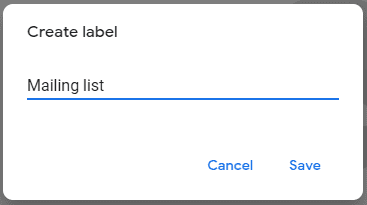
Um einen Kontakt zur Mailingliste hinzuzufügen, gehen Sie zum Kontaktbildschirm, indem Sie oben im linken Menü auf „Kontakte“ klicken. Wählen Sie hier aus, welche Kontakte Sie der Mailingliste hinzufügen möchten. Sobald Ihre Kontaktauswahl abgeschlossen ist, klicken Sie auf das Blocklabel-Symbol direkt unter der Suchleiste und wählen Sie dann aus, welches Label oder welche Labels Sie auf die ausgewählten Benutzer anwenden möchten.
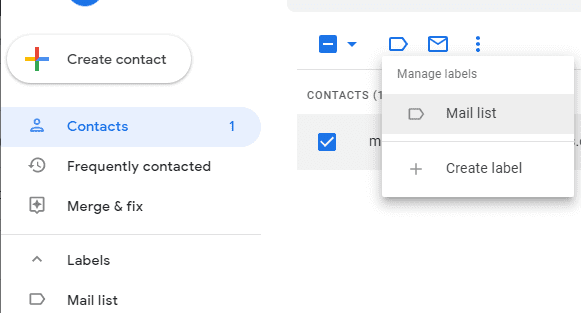
Sobald Sie die anzuwendenden Labels ausgewählt haben, klicken Sie auf „Übernehmen“ und Ihre Mailingliste ist startklar.